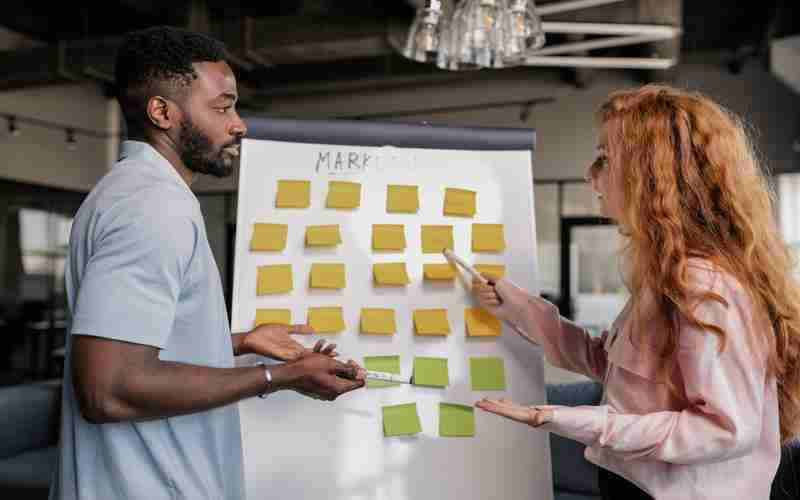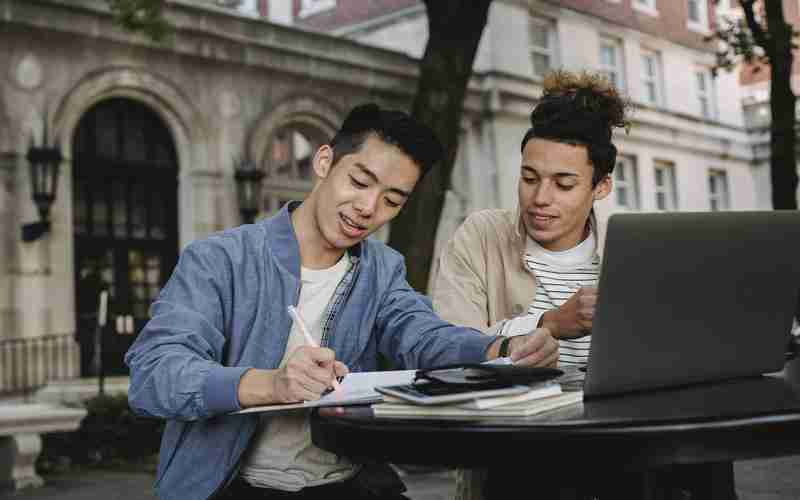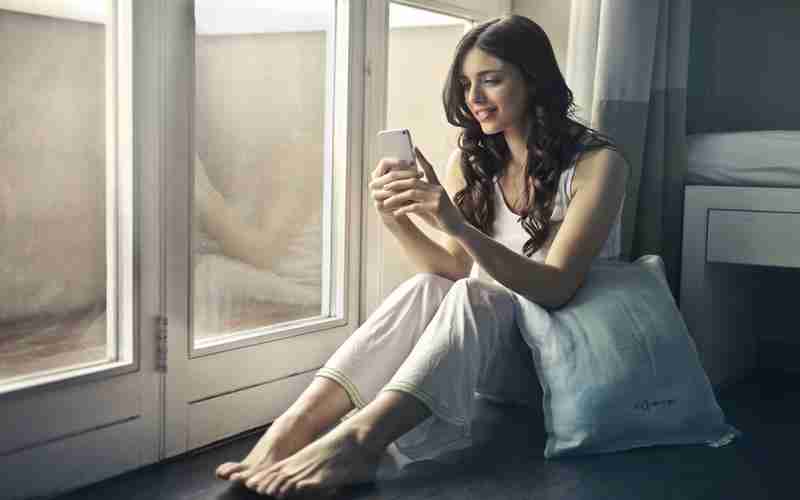虚拟主机帝国CMS安装教程
一、简介
帝国CMS(EmpireCMS)是一款国内较为知名的网站内容管理系统,以其强大的功能和稳定的性能受到许多用户的青睐。在虚拟主机上安装帝国CMS,不仅可以帮助个人或企业快速搭建自己的网站,还能有效降低运营成本。本文将详细介绍如何在云虚拟主机上安装帝国CMS 7.5版本,同时也会简要介绍Tomcat虚拟主机的配置方法。
二、安装帝国CMS
1. 准备工作
购买并初始化云虚拟主机:你需要在如阿里云等云服务提供商处购买并初始化云虚拟主机。
安装FTP客户端:推荐使用FileZilla工具,用于后续上传帝国CMS安装文件。
准备域名:如果你还没有域名,可以选择使用云服务商提供的免费临时域名;如果有已注册并认证的域名,则需先将域名绑定到云虚拟主机上。
获取帝国CMS 7.5安装程序:从帝国CMS官方网站下载最新版本的安装包。
2. 检查并设置虚拟云主机的PHP版本
帝国CMS 7.5仅支持在PHP版本为4.2.3及以上,8.0(不含)以下的环境中安装。安装前需要确认虚拟云主机的PHP版本是否满足要求。如果不满足,需要更换为符合条件的PHP版本。
3. 获取主机信息
登录云虚拟主机管理页面,获取安装所需的信息,包括FTP登录地址、FTP用户名和密码、数据库名称、数据库连接地址、数据库用户名和密码等。
4. 上传帝国CMS安装程序
使用FTP客户端将帝国CMS安装包中的`upload`目录下的所有文件和文件夹上传至虚拟主机的网站根目录(对于Linux操作系统,网站根目录通常为`/htdocs`)。需要注意的是,上传的是`upload`目录中的内容,而非`upload`目录本身。
5. 安装帝国CMS
通过浏览器访问`
三、Tomcat虚拟主机配置
1. 创建项目目录和文件
假设你要为名为`mywebsite`的新项目创建虚拟主机,首先需要在Tomcat的`webapps`目录下创建一个新的文件夹,例如`/usr/local/tomcat/webapps/mywebsite`。

2. 修改`server.xml`配置文件
打开Tomcat安装目录下的`conf/server.xml`文件。
在`
```xml
```
这里的`name`属性是你分配给虚拟主机的域名,`appBase`指定了虚拟主机的应用基础目录。
3. 配置域名解析
为了使外部能够通过域名访问到你的虚拟主机,你需要在DNS服务器或本地的`hosts`文件中配置域名与IP地址的映射关系。对于本地测试,可以在`C:\Windows\System32\drivers\etc\hosts`文件中添加一行:
```
127.0.0.1
```
这行配置将``指向本地机器,便于测试。
4. 重启Tomcat服务
完成上述配置后,需要重启Tomcat服务以使配置生效。可以通过命令行执行`/usr/local/tomcat/bin/shutdown.sh`停止服务,然后执行`/usr/local/tomcat/bin/startup.sh`重新启动服务。
四、总结
通过上述步骤,你可以在云虚拟主机上成功安装帝国CMS,并配置Tomcat虚拟主机以支持多个Web应用的同时运行。这不仅有助于提高资源利用率,还能让你更灵活地管理不同项目的Web服务。无论是个人网站还是企业级应用,合理的虚拟主机配置都是不可或缺的一部分。希望本文对你有所帮助!
以上内容综合了多篇参考资料,旨在提供一个全面而详细的帝国CMS安装及Tomcat虚拟主机配置指南。